עם הצגת סדרת Apple Watch העדכנית ביותר, אפל ניסתה לתקן רבות מבעיות סוללת Apple Watch המתמשכות שהותירו טעם רע אצל כמה משתמשי Apple Watch Series קלים יותר.
במיוחד, תיקונים אלה התמקדו בביצועים גרועים שהשפיעו על שעוני אפל מהסדרה הישנה יותר.
עם זאת, תמיד יש פשרה בין ביצועים מהירים יותר לבעיות סוללה. בפוסט זה, אנו מסתכלים על כמה מבעיות הסוללה של Apple Watch ומספקים הצעות כיצד ניתן לנהל ולהפחית את הבעיות הללו.
תוכן
- מאמרים קשורים
-
בדיקת תקינות הסוללה של Apple Watch
- אז אתה מתבסס נגד המדדים האלה?
-
טיפים למקסם את חיי הסוללה של Apple Watch
- טיפ מס' 1 שמור את מערכת ההפעלה מעודכנת.
- טיפ # 2 Battery Guzzler ביקר מחדש
- טיפ מס' 3 התראות קבועות
- טיפ מס' 4 ראש הטעינה
- טיפ מס' 5 לא בהיר מספיק
- טיפ מס' 6 איפוס/אתחול
- טיפ מס' 7 מצב שמירת חשמל
- טיפים לבעיות בסוללה של Apple Watch
- שמור את Apple Watch שלך באזור הנוחות שלו
-
סיכום
- פוסטים קשורים:
מאמרים קשורים
- כיצד לעבוד עם תזכורות קוליות ב-Apple Watch שלך
- להלן 4 שיפורי הבריאות והכושר העיקריים ב-watchOS 6
- השתמש בדירוג כוכבים באייפון וב-Apple Watch שלך לחוויית מוזיקה טובה יותר
- פלדת אל חלד או אלומיניום אנודייז Apple Watch? מה עדיף לקנות?
- שפר את ההרגלים שלך ושפר את חייך עם Habitify
- הגדל את גודל מסך Apple Watch שלך עם זום
בדיקת תקינות הסוללה של Apple Watch
לפני שתתחיל עם כל פתרון בעיות, חשוב שתבדוק את תקינות הסוללה העיקרית של Apple Watch שלך. Apple Watch שלך אמור להשיג טעינה של 100% תוך 2.5 שעות ועד 80% טעינה תוך 1.5 שעות באמצעות כבל הטעינה המגנטי של Apple Watch המצורף.
חיי הסוללה בכל אחת מסדרות Apple Watch אמורים להיות טוב יותר מאשר הדגם של השנה הקודמת, כאשר אפל טוענת לחיי סוללה לאורך כל היום. ב-Apple Testing, Apple השיגה 18 שעות של חיי סוללה עם השימוש הבא: 90 בדיקות זמן, 90 התראות, 45 דקות של שימוש באפליקציה ואימון של 30 דקות עם השמעת מוזיקה מ-Apple Watch דרך בלוטות.
אז אתה מתבסס נגד המדדים האלה?
כדי להציג את פרטי השימוש וההמתנה שלך, פתח את אפליקציית Apple Watch באייפון המותאם שלך ועבור אל השעון שלי > כללי > שימוש.
אם ה-Apple Watch שלך חווה חיי סוללה קצרים משמעותית מהמדדים של אפל, נסה אחד או עוד מהטיפים הבאים שעזרו בהצלחה בפתרון בעיות חיי הסוללה עבור חלק מאיתנו קוראים.

טיפים למקסם את חיי הסוללה של Apple Watch
טיפ מס' 1 שמור את מערכת ההפעלה מעודכנת.
כשמדובר באופטימיזציה של סוללה, אפל תמיד מנסה לעדכן את תוכנת watchOS ו- iOS כדי להפוך אותה לחסכונית יותר באנרגיה. לכן חשוב שתעדכן את התוכנה גם בשעון וגם באייפון. Apple Watch שלך אמור להכיל את גרסאות ה-watchOS החדשות והאייפון שלך אמור להפעיל את ה-iOS העדכני ביותר עבור הביצועים הטובים ביותר.
טיפ # 2 Battery Guzzler ביקר מחדש
למרות שהרעיון מאחורי השעון הוא לספק לך הרבה יישומים מבוססי בריאות וכושר, אנשים רבים משתמשים בעיקר ביחידת Apple Watch לניהול ההתראות היומיומיות שלהם.
חיישן הדופק ביחידה יכול לצרוך הרבה סוללה. אם אינך משתמש במד הדופק על בסיס יומיומי, תוכל לנסות לכבות אותו כדי לחסוך במיץ הסוללה.
פשוט עבור לאפליקציית Apple Watch שלך באייפון. הקש השעון שלי > אימון, הפעל את מצב חיסכון בחשמל.
טיפ מס' 3 התראות קבועות
זוהי חרב פיפיות. עד כמה שאנחנו אוהבים להשתמש בשעון שלנו להתראות, התזכורות הקבועות האלה משפיעות על רמות הסוללה ביחידה. ייתכן שתרצה לנהל את ההתראות ולהשתמש באלו שאתה באמת מפיק מהן את התמורה הטובה ביותר.
אתה יכול להתאים אישית את ההתראות שלך ב-Apple Watch.
פתח את אפליקציית השעון באייפון שלך, הקש על כרטיסיית השעון שלי > התראות.
הקש על אפליקציה. אם אתה רוצה שההודעות של האפליקציה ישכפלו את הגדרות ההתראות שלך באייפון, הקש על שיקוף את הטלפון שלי אחרת השתמש בהגדרות התראות שונות על ידי הקשה על מותאם אישית.
טיפ מהיר הוא ל השתמש בתיבת הדואר ה-VIP ב-iOS Mail שלך והגדר את Apple Watch שלך כך שיציג לך הודעות דואר אלקטרוני הקשורות לאנשי הקשר שלך VIP. כך אתה עדיין יכול להפיק את המרב מהתראות הדואר האלקטרוני שלך ולחסוך גם בסוללה.
אם תכבה את האפשרות "שקף התראות מ-iPhone מ" עבור כל אפליקציה, זה עשוי לעזור להפעיל מחדש גם את האייפון וגם את השעון שלך, לכבות את שניהם יחד, ואז להפעיל מחדש את האייפון תחילה.
כמה קוראים מציעים לכבות את ההתראות לגמרי ב-Apple Watches שלהם! זה באמת עזר לחסוך בסוללה.
טיפ מס' 4 ראש הטעינה
אם יש לך את ה-Apple Watch שלך כבר זמן מה ואתה משתמש בו באופן עקבי, רוב הסיכויים שראש כבל הטעינה עשוי להיות מלוכלך.
ודא שגב השעון שלך וראש כבל הטעינה נקיים ויבשים (נקה אותם עם מטלית לא שוחקת וללא מוך). אתה יכול לנסות כבל טעינה אחר כדי לוודא שהבעיות שלך אינן קשורות לכבלים.

טיפ מס' 5 לא בהיר מספיק
בדומה למכשירים אלקטרוניים אחרים, הבהירות של המכשיר יכולה להיות קשורה באופן משמעותי לצריכת הסוללה.
כולנו אוהבים לראות מסך בהיר ויפה אבל זה בא על חשבון יותר צריכת חשמל.
פתח את אפליקציית Apple Watch באייפון שלך, הקש על צפה > הקש על בהירות ועל גודל הטקסט ולאחר מכן גרור את מחוון הבהירות להגדרת עוצמה נמוכה יותר כדי לחסוך בכוח ב-Apple Watch שלך.
טיפ מס' 6 איפוס/אתחול
לְנַסוֹת איפוס וביטול התאמה השעון עם האייפון שלך.
לפעמים התחלה חדשה עם זיווג יכולה להקל על הרבה בעיות עם היחידה. כמו כן, אתחול מחדש של יחידת השעון, ואחריו טעינת לילה יכול להחזיר את הסוללה לרמות הרגילות שלה, במיוחד אם עדכנת לאחרונה את ה-watchOS ולא ביצעת אתחול מחדש.
טיפ מס' 7 מצב שמירת חשמל
זוהי תכונה נחמדה ב-Apple Watch שתוכלו לנצל אותה כדי לחסוך בכוח במיוחד כאשר אתם מנסים למתוח את כוח הסוללה שנותר ביחידה. כאשר רמות הסוללה יורדות ל-10 אחוזים, Apple Watch מתריע בפניך להיכנס למצב Power Reserve.

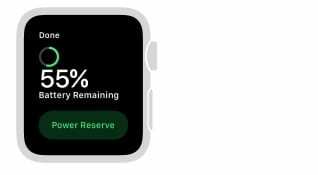
החלק למעלה מהחלק התחתון של לוח השעון כדי לפתוח את מרכז הבקרה, הקש על אחוז הסוללה ולאחר מכן הקש על עתירת חשמל.
במצב זה, האפליקציות שלך לא יפעלו. השעון שלך יציג רק את השעה.
אולי תרצה לבחון את מספר פני השעון שיש לך. מספר קוראים גילו שכאשר יש להם תריסר לוחות שעונים על Apple Watch שלהם, זה יכול לגרום לבעיות ניקוז הסוללה. השיטה הטובה ביותר היא להישאר עם לוח שעון אחד או שניים אם יש לך בעיות עם ריקון הסוללה.
טיפים לבעיות בסוללה של Apple Watch
-
סגור את כל האפליקציות הפתוחות באייפון המותאם שלך
- לחץ פעמיים על כפתור הבית והחלק מעלה על כל אפליקציה כדי לסגור
- כבה גם את Apple Watch וגם את האייפון
- הפעל מחדש את האייפון תחילה
- הפעל מחדש את Apple Watch
-
הסר את כל האפליקציות של צד שלישי מהשעון
- הוספת אותם בחזרה אחד בכל פעם ולפקח על ביצועי הסוללה.
- בדוק וראה אם אפליקציה מסוימת גורמת לריקון הסוללה שלך
- הוספת אותם בחזרה אחד בכל פעם ולפקח על ביצועי הסוללה.
-
השאר את Bluetooth מופעל
- השבתת ה-Bluetooth באייפון שלך מגבירה את צריכת הסוללה ב-Apple Watch שלך אז השאר את ה-Bluetooth מופעל
-
טעינה באמצעות כבל טעינה מגנטי של Apple Watch לא USB
- כאשר Apple Watch מחובר באמצעות USB למחשב במצב שינה, המתנה או כבוי, הסוללה של Apple Watch מתרוקנת.
- כדי להטעין באמצעות המחשב, ודא שהוא פועל במלואו בעת טעינת Apple Watch באמצעות USB
- כאשר Apple Watch מחובר באמצעות USB למחשב במצב שינה, המתנה או כבוי, הסוללה של Apple Watch מתרוקנת.
שמור את Apple Watch שלך באזור הנוחות שלו
Apple Watch שלך תוכנן לביצועים טובים בטווח רחב של טמפרטורות סביבה, עם 32° עד 95° F (0° עד 35° C) כאזור הנוחות האידיאלי. אם זה אפשרי, הימנע מחשיפת השעון שלך לטמפרטורות סביבה גבוהות מ-35 מעלות צלזיוס. טמפרטורות מעל טווח זה עלולות לפגוע לצמיתות בקיבולת הסוללה.
ולעולם אל תטעין את ה-Apple Watch שלך בטמפרטורות גבוהות מ-95°F (35°C) וכמובן, הרחק את Apple Watch מאור ישיר של השמש בעת הטעינה.
סיכום
לבסוף, אם ניסית לנהל את סוללת ה-Apple Watch שלך עם כל הטיפים שלמעלה ולא מצאתם הצלחה, ייתכן שהגיע הזמן לקחת את היחידה לחנות הגאונות של Apple ולבקש מהם לבדוק אותה. אולי סוללה חלופית עשויה לפתור את הבעיה שלך.
אם אתה שוקל לשדרג את השעון שלך לסדרת Apple Watch העדכנית רק עבור בעיות הקשורות לסוללה, אתה עלול להתאכזב.
אמנם ייתכן שלסדרה החדשה ביותר של Apple Watch יש סוללה גדולה יותר מובנית בתוכה, אבל נראה שכל עלייה בקיבולת הסוללה נצרכת על ידי שבבי ה-GPS החדשים יותר.

אובססיבי לטכנולוגיה מאז הגעתו המוקדמת של A/UX לאפל, Sudz (SK) אחראית על ניהול העריכה של AppleToolBox. הוא מבוסס מלוס אנג'לס, קליפורניה.
Sudz מתמחה בכיסוי כל הקשור ל-macOS, לאחר שסקרה עשרות פיתוחים של OS X ו-macOS במהלך השנים.
בחיים קודמים, סודז עבדה בסיוע לחברות Fortune 100 עם שאיפות הטכנולוגיה והטרנספורמציה העסקית שלהן.